Als begeisterter Xbox-Spieler sind Sie vielleicht schon einmal auf die frustrierende Fehlermeldung „Xbox One Store: Ups, ich weiß nicht, was da passiert ist“ gestoßen. Dieses Problem kann Ihre Spielfreude sicherlich dämpfen, aber seien Sie versichert, dass es praktische Lösungen gibt, um Sie wieder in Aktion zu bringen.
Der Xbox Games Store dient als digitale Vertriebsplattform, auf der Benutzer Konten erstellen können, um auf eine riesige Bibliothek von Videospielen zuzugreifen, darunter Titel von Xbox Live Arcade, Xbox One und Xbox 360. In den letzten Jahren hat der Microsoft Store einen steilen Aufstieg erlebt und die Führung auf der Xbox One-Plattform übernommen.
Wenn Sie versuchen, einen Kauf zu tätigen, kann die Fehlermeldung „Ups, ich weiß nicht, was da passiert ist“ Ihre Spielpläne durchkreuzen. Zusammen mit dieser Meldung wird Ihnen häufig eine Aufforderung angezeigt, es später noch einmal zu versuchen. Keine Sorge; zahlreiche funktionale Lösungen können diesen wiederkehrenden Fehler beheben. Lassen Sie uns in umsetzbare Strategien eintauchen, um den Fehler „Ups, ich weiß nicht, was da passiert ist“ effektiv zu beheben.
So beheben Sie den Fehler „Ups, nicht sicher, was da passiert ist“ im Xbox Store
1. Testen und überprüfen Sie Ihren Kaufstatus
Wenn Sie die Meldung „Ich bin mir nicht sicher, was passiert ist. Bitte versuchen Sie es später noch einmal“ erhalten, sollten Sie den Status Ihres Kaufs bestätigen. Diese Meldung bedeutet, dass Ihre Transaktion möglicherweise nicht abgeschlossen wurde.
Überprüfen Sie zunächst Ihre Spielebibliothek, um zu sehen, ob der Titel, den Sie kaufen möchten, aufgeführt ist. Überprüfen Sie außerdem Ihr Bankkonto und Ihr Microsoft-Konto auf etwaige Probleme. Wenn das Guthaben niedrig ist oder Zahlungsmethoden abgelaufen sind, stellen Sie sicher, dass sie aktualisiert sind. Denken Sie daran, dass es einige Zeit dauern kann, bis Ihr Konto Änderungen widerspiegelt.
2. Bewerten Sie Ihre Netzwerkkonnektivität
- Stellen Sie sicher, dass Ihre Xbox erfolgreich mit einem Netzwerk verbunden ist, das über Internetzugang verfügt.
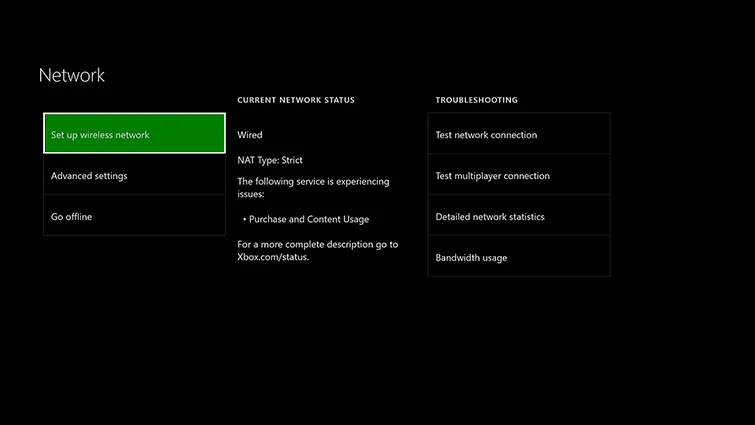
- Überprüfen Sie Ihre Multiplayer-Verbindung, um Ihre fortlaufende Verbindung mit dem Xbox-Netzwerk sicherzustellen.
- Wenn das Problem weiterhin besteht, sollten Sie Ihren Router oder Ihr Modem neu starten, um Ihre Netzwerkverbindung zu aktualisieren.
Nachdem Sie Ihre Netzwerkkonfiguration getestet haben, prüfen Sie, ob die Interneteinstellungen Ihrer Xbox optimiert sind. Wenn Sie die genannten Schritte befolgen, stellen Sie sicher, dass Verbindungsprobleme effektiv behoben werden.
3. Wenden Sie sich an den Xbox-Support
Wenn die oben genannten Maßnahmen nichts bringen, zögern Sie nicht, den Xbox-Support um fachkundige Unterstützung zu bitten. Das kompetente Team kann spezifische Lösungen zur Behebung des Microsoft Store-Fehlers anbieten.
Wenn Ihre Verbindung stabil erscheint, möchten Sie möglicherweise auch Ihre Xbox-Konsole neu starten, um verbleibende Probleme zu beheben.
4. Starten Sie Ihre Xbox-Konsole neu
- Halten Sie die Xbox-Taste in der Mitte Ihres Xbox-Controllers gedrückt , um auf das Power Center zuzugreifen.
- Wählen Sie „Konsole neu starten“ aus .
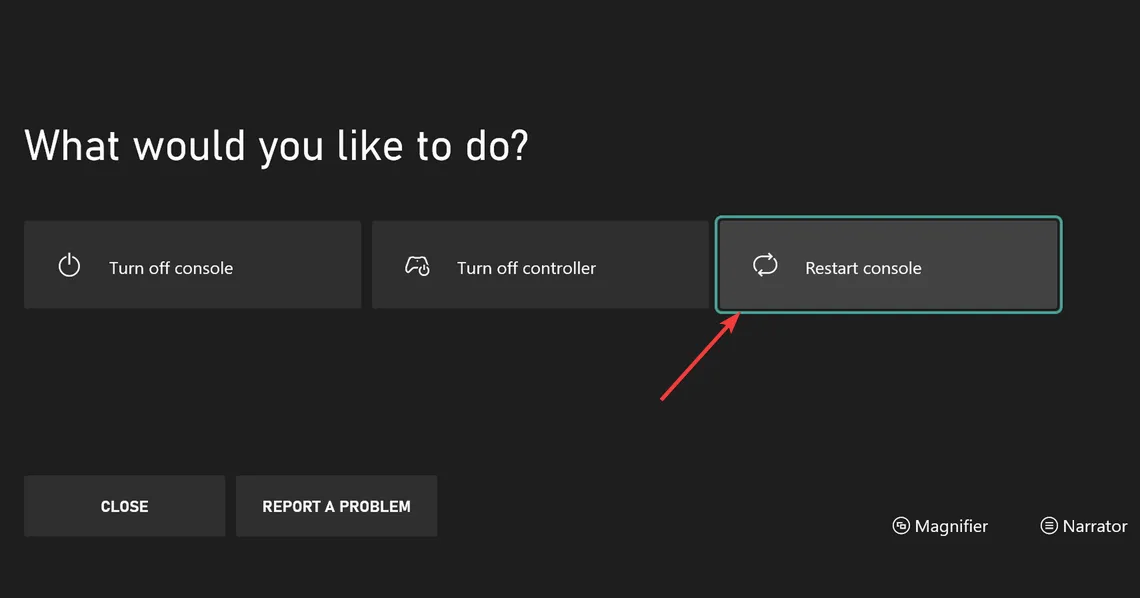
- Bestätigen Sie bei der entsprechenden Aufforderung mit „Neustart“ .
Beachten Sie, dass verschiedene Faktoren zu diesem Fehler beitragen können, z. B. eine instabile Verbindung oder Probleme mit der Zahlungsmethode. Wenn alles andere fehlschlägt, kann es hilfreich sein, Ihrer Konsole etwas Zeit zu geben, um den Fehler selbst zu beheben. Dies kann jedoch länger dauern, als Sie möchten.
So beheben Sie die Meldung „Xbox One-Kauffehler: Etwas ist schiefgelaufen“
1. Bestätigen Sie Ihre Rechnungsstellung und Ihren Serverstatus
- Überprüfen Sie die Rechnungsinformationen Ihres Microsoft-Kontos und stellen Sie sicher, dass alle Angaben korrekt sind.
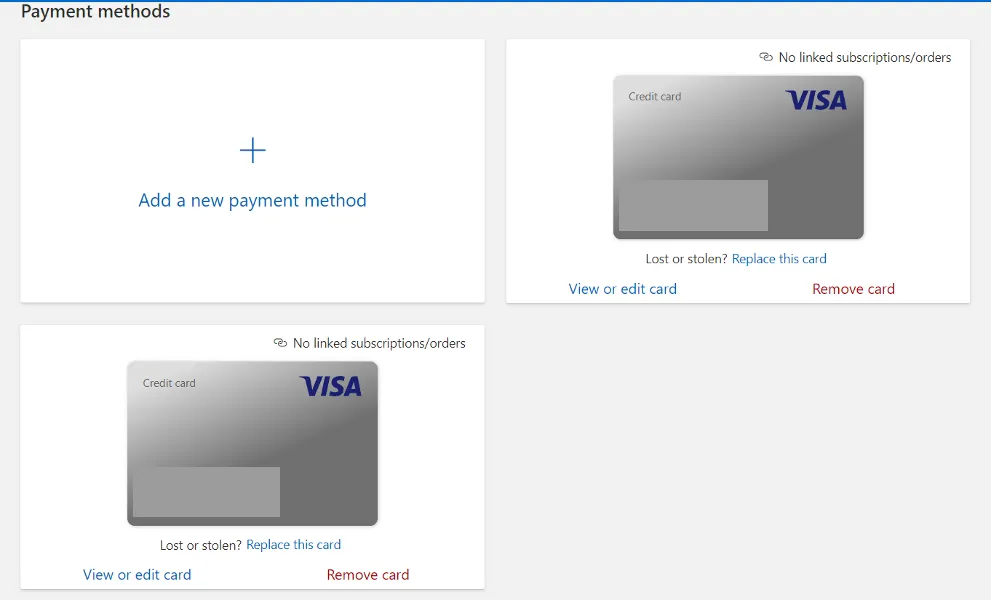
- Überprüfen Sie Ihre PayPal- und Microsoft-Konten noch einmal auf Unstimmigkeiten.
Manchmal entsteht der Fehler „Ups, etwas ist schiefgelaufen“ durch vorübergehende Unterbrechungen des Xbox Live-Dienstes. Daher ist es wichtig, den Serverstatus im Auge zu behalten.
2. Sprach- und Standorteinstellungen konfigurieren
- Öffnen Sie die Einstellungen, indem Sie auf das Windows -Symbol klicken.
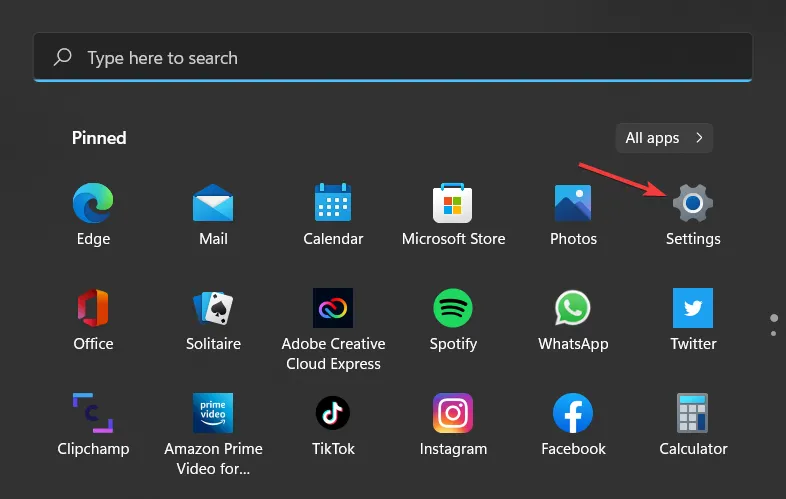
- Navigieren Sie zu „Zeit und Sprache“ und wählen Sie dann „Sprache und Region“ aus .
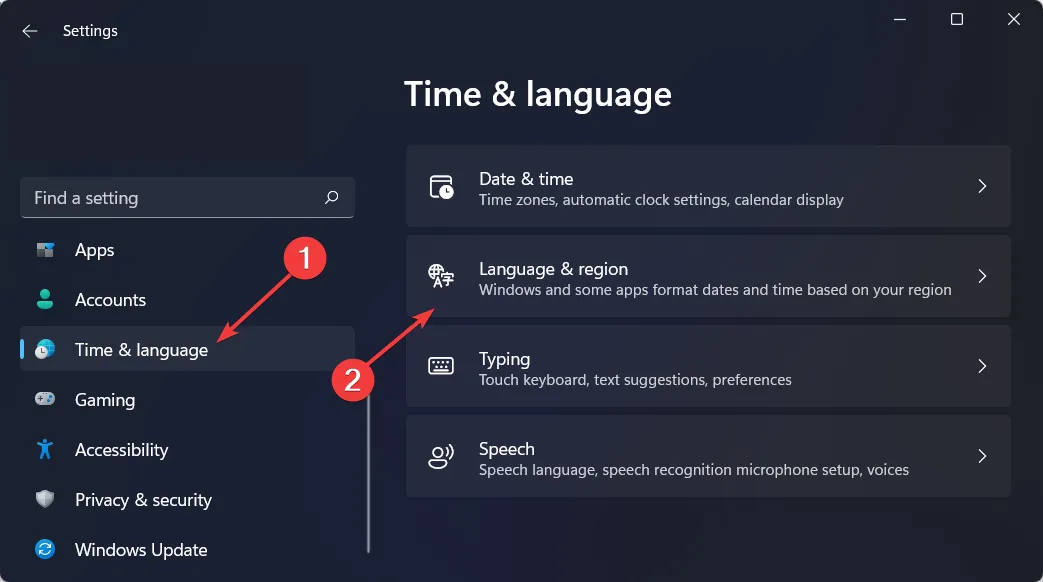
- Wählen Sie Ihre bevorzugte Sprache und stellen Sie sicher, dass sie mit den Regionseinstellungen Ihrer Konsole übereinstimmt.
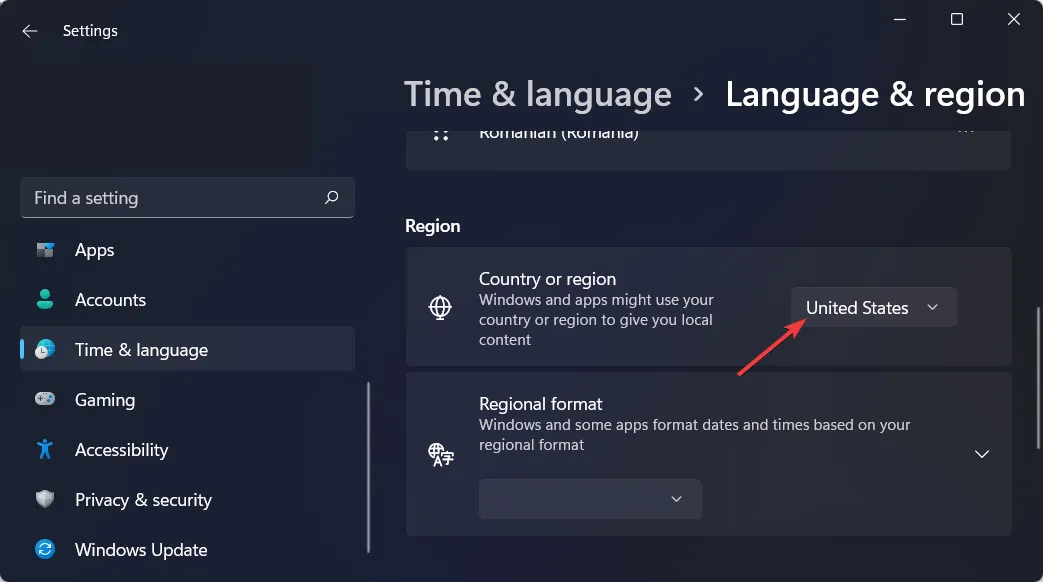
Eine Nichtübereinstimmung der Region zwischen Ihrem Microsoft-Konto und der Konsole kann eine der Hauptursachen für die angezeigten Fehlermeldungen sein.
3. Schalten Sie Ihre Xbox One aus und wieder ein
- Halten Sie die Einschalttaste Ihrer Xbox One mehrere Sekunden lang gedrückt, um sie auszuschalten.
- Trennen Sie Ihr Modem/Ihren Router und die Xbox für etwa drei Minuten vom Stromnetz.
- Starten Sie Ihre Geräte neu und prüfen Sie, ob der Kauffehler behoben wurde.
Cache-bezogene Probleme führen häufig zu diesen Fehlermeldungen, insbesondere wenn neue Käufe abgelehnt werden. Wenn Sie proaktiv an der Fehlerbehebung arbeiten, können Sie Zeit sparen und Ihr Spielerlebnis verbessern.
Häufige Xbox Store-Fehler
Der Fehler „Ups, ich weiß nicht, was da passiert ist“ ist nicht die einzige Falle, die Ihnen beim Navigieren in der Xbox-Oberfläche begegnen kann. Hier ist eine Zusammenfassung anderer häufiger Fehler:
- Fehler 0x80070070 – Beim Installieren eines Xbox Game Pass-Titels auf Ihrem PC.
- Fehler 0x80070C00 – Tritt beim Versuch auf, ein Spiel zu starten oder auf den Leitfaden zuzugreifen.
- Fehler 8015DC01 – Wird angezeigt, wenn Ihre Xbox oder Ihr PC ein Update benötigt.
- Fehler ACC5000 – Wird ausgelöst, wenn Sie sich mit Ihrem Microsoft-Konto bei Xbox anmelden.
- Fehler 0x800401fb – Wird bei der Verwendung von Xbox Live angezeigt. Detaillierte Lösungen finden Sie in unserem Leitfaden zur Behebung des Xbox One-Fehlers 0x800401fb.
- Fehler 0x80BD003F – Tritt beim Anwenden eines Designs auf Xbox One auf.
- Fehler 0x87DE2720 – Tritt beim Installieren von Microsoft Store-Inhalten auf Xbox One auf.
- Fehler 0x8B0500B6 – Tritt während einer Systemaktualisierung auf Ihrer Konsole auf.
- Fehler 0x903F9006 – Wird beim Starten eines Xbox One-Spiels oder einer Xbox One-App angezeigt.
- Fehler 0xc0000189 – Tritt auf, wenn die Verbindung zu Xbox Live fehlschlägt.
- Fehler PBR9000 – Tritt beim Versuch auf, Einkäufe auf Xbox One zu tätigen.
- Fehler PBR9039 – Tritt beim Aufteilen von Zahlungen auf Xbox One auf.
- Fehler 0x8015DC0C – Tritt auf, wenn Sie ein Spiel auf der Xbox One spielen möchten.
- Fehler 0x87E10007 – Wird ausgelöst, wenn eine App nicht mit Ihrer Konsole kompatibel ist.
- Fehler 8019019x – Tritt beim Versuch auf, die Xbox One-Software zu aktualisieren.
- Fehler CP221 – Tritt beim Hinzufügen einer Zahlungsoption zu Ihrem Xbox Live-Konto auf.
- Fehler CP309 – Erscheint beim Aktualisieren der Adressinformationen von der Xbox-Konsole.
- Fehler 0x80820011 – Wird beim Versuch angezeigt, auf den Microsoft Store auf Xbox One zuzugreifen.
- Fehler 80A40008 – Tritt aufgrund von Konto- oder Verbindungsproblemen auf. Hilfe finden Sie in unserem Artikel zur Behebung des Fehlers 80A40008.
- Fehler 0x87E1001B – Tritt beim Beitritt zu einer Spielsitzung auf Ihrer Konsole auf.
Um Ihr Spielerlebnis zu maximieren, ist es wichtig, Ihre Xbox-Software auf dem neuesten Stand zu halten. Wir haben in einem früheren Handbuch auch den Fehler „Der Käufer muss sich anmelden“ erläutert. Lesen Sie es also noch einmal durch, um weitere Tipps zu erhalten.
Lassen Sie uns in den Kommentaren wissen, ob dieser Artikel hilfreich war oder ob Sie andere Lösungen haben, die Sie teilen möchten. Viel Spaß beim Spielen!
Zusätzliche Einblicke
1. Was soll ich tun, wenn der Fehler nach dem Ausprobieren aller Schritte zur Fehlerbehebung weiterhin besteht?
Wenn der Fehler nach Befolgen der vorgeschlagenen Lösungen weiterhin auftritt, wenden Sie sich am besten an den Xbox-Support, um erweiterte Fehlerbehebung und Unterstützung zu erhalten. Dieser kann bei der Diagnose der zugrunde liegenden Probleme helfen.
2. Wie kann ich überprüfen, ob die Xbox Live-Dienste ordnungsgemäß funktionieren?
Sie können den Status der Xbox Live-Dienste überprüfen, indem Sie die offizielle Xbox-Statusseite von Microsoft besuchen. Auf dieser Seite werden Sie über laufende Ausfälle oder Wartungsarbeiten informiert.
3. Kann dieser Fehler meine Spielekäufe auf anderen Plattformen beeinträchtigen?
Dieser spezielle Fehler betrifft normalerweise die Xbox-Plattform und den Microsoft Store. Kaufprobleme auf anderen Spieleplattformen haben wahrscheinlich nichts damit zu tun und erfordern möglicherweise separate Schritte zur Fehlerbehebung.
Schreibe einen Kommentar